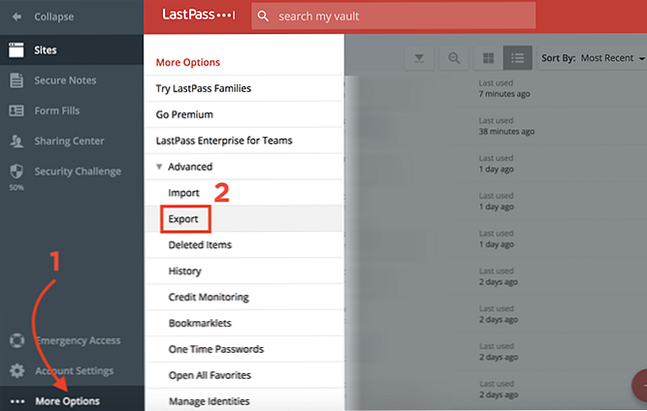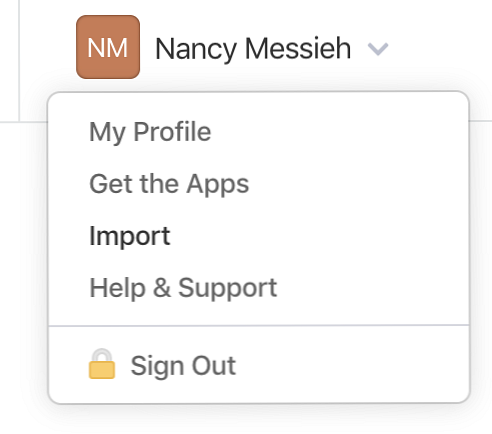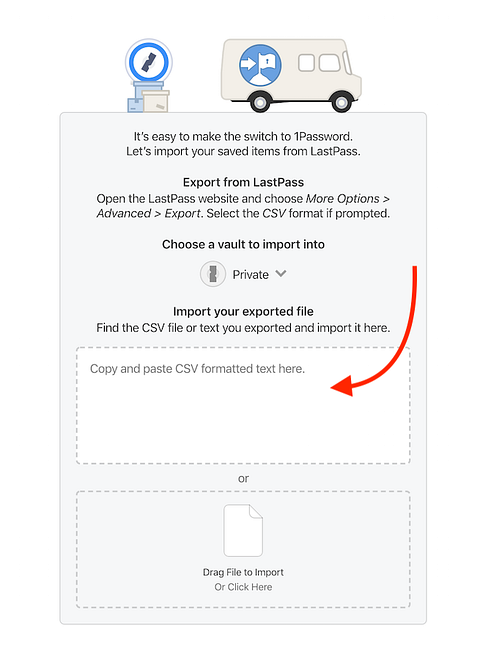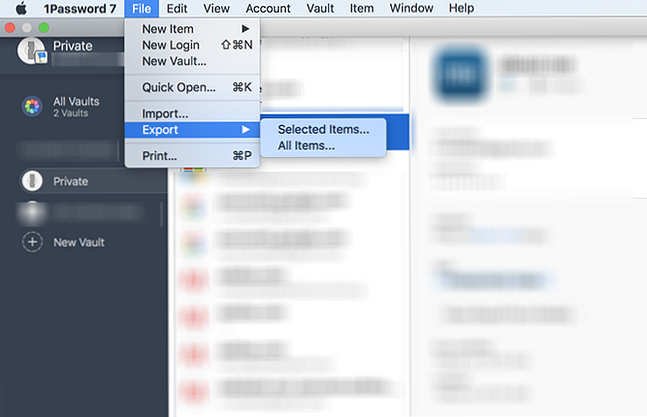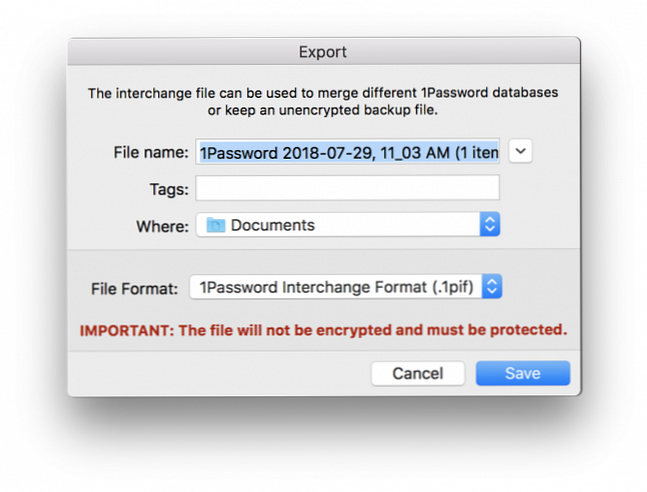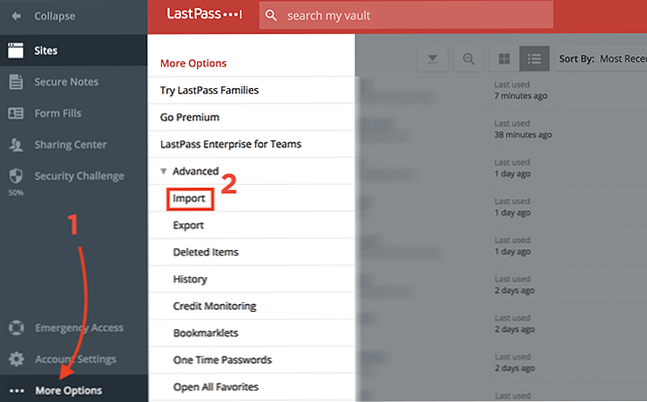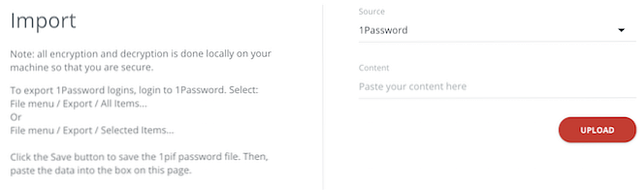Hoe te schakelen tussen LastPass en 1Password tijdens het migreren van uw gegevens

Het lijdt geen twijfel dat u een wachtwoordbeheerder zou moeten gebruiken Hoe wachtwoordbeheerders uw wachtwoorden veilig houden Hoe wachtwoordbeheerders uw wachtwoorden veilig houden Wachtwoorden die moeilijk te kraken zijn, zijn ook moeilijk te onthouden. Wil je veilig zijn? U hebt een wachtwoordbeheerder nodig. Dit is hoe ze werken en hoe ze je beschermen. Lees meer om uw wachtwoorden veilig te houden. Er zijn tal van opties die er zijn, maar twee van de meest gerenommeerde opties zijn LastPass en 1Password. Als u overweegt over te schakelen van de ene naar de andere, maken ze het beide heel eenvoudig om uw gegevens te exporteren en importeren.
Hoe te schakelen van LastPass naar 1Password
Bij het exporteren van uw LastPass-wachtwoorden moet u de website gebruiken in plaats van de browserextensie. Het wordt ook aanbevolen om Chrome, Opera of Safari te gebruiken, maar niet om uw gegevens te exporteren met behulp van Firefox.
Om uw gegevens te exporteren, doet u het volgende:
- Terwijl u bent ingelogd op uw LastPass-account, klikt u op Meer opties in het menu aan de linkerzijbalk.
- Klik gevorderd > Exporteren.
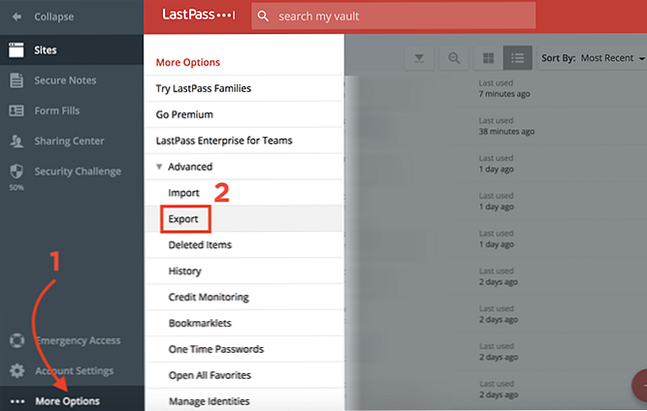
- Voer uw wachtwoord in wanneer daarom wordt gevraagd.
- U ziet al uw LastPass-gegevens in een gewoon tekstdocument in uw browser.
- Selecteer alle gegevens met behulp van de sneltoets Ctrl / Cmd + A , en gebruik de sneltoets Ctrl / Cmd + C om het te kopiëren.
Om uw gegevens in 1Password te importeren, doet u het volgende:
- Terwijl u bent ingelogd op uw 1Password-account in een browser, klikt u op uw gebruikersnaam in de rechterbovenhoek en selecteert u Importeren.
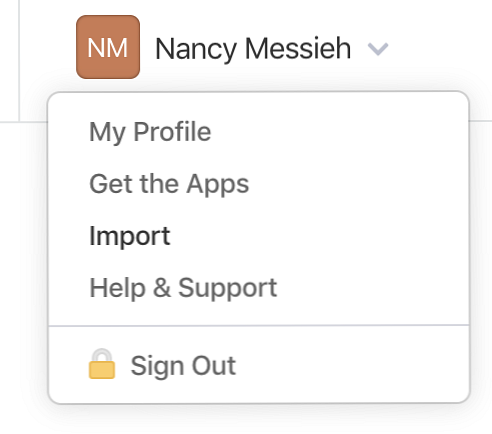
- Selecteer in de lijst met services die worden weergegeven, LastPass.
- Als je meer dan één kluis hebt in 1Password, selecteer je de kluis waar je je gegevens wilt importeren.
- Gebruik de sneltoets op het veld waar u uw CSV-gegevens kunt plakken Ctrl / Cmd + V om uw gegevens in te vullen.
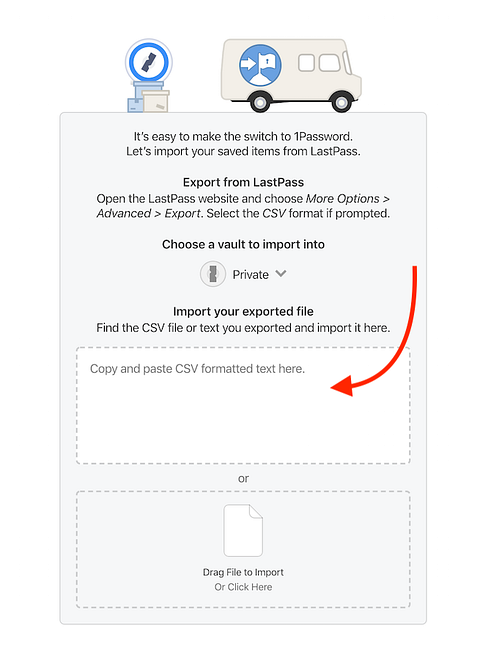
- LastPass zal onmiddellijk beginnen met het importeren van uw gegevens. Er wordt een bericht weergegeven waarin staat hoeveel accounts zijn geïmporteerd.
Meteen nadat u uw import hebt voltooid, kunt u de import ongedaan maken als u merkt dat er iets fout is gegaan.

Hoe te schakelen van 1Password naar LastPass
Als u uw 1Password-gegevens wilt exporteren, moet u de desktop-app gebruiken:
- Terwijl je bent ingelogd op je 1Password-account in de desktop-app, open je de kluis die je wilt exporteren (als je meer dan één kluis hebt.)
- Klik het dossier > Exporteren > Alle spullen. (Als u selectief wilt zijn over het proces, kunt u geselecteerde items kiezen.U kunt eerst meerdere accounts selecteren door de Shift-toets ingedrukt te houden en op de accounts te klikken die u wilt exporteren.)
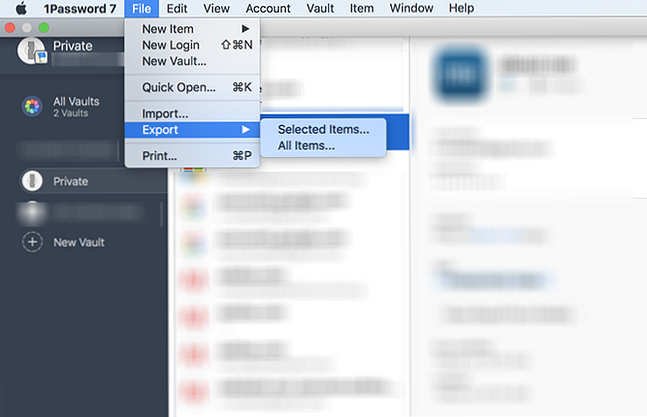
- U wordt gevraagd om uw wachtwoord in te voeren om door te gaan.
- In het dialoogvenster dat wordt geopend, kunt u een bestandsnaam en een indeling selecteren en kiezen waar het bestand met uw wachtwoorden zal worden opgeslagen. Selecteer voor het formaat .pif. (1Password waarschuwt u dat dit bestand niet zal worden gecodeerd, dus zorg ervoor dat het veilig is.)
- Voor velden om te exporteren, bewaren Gemeenschappelijke velden gekozen.
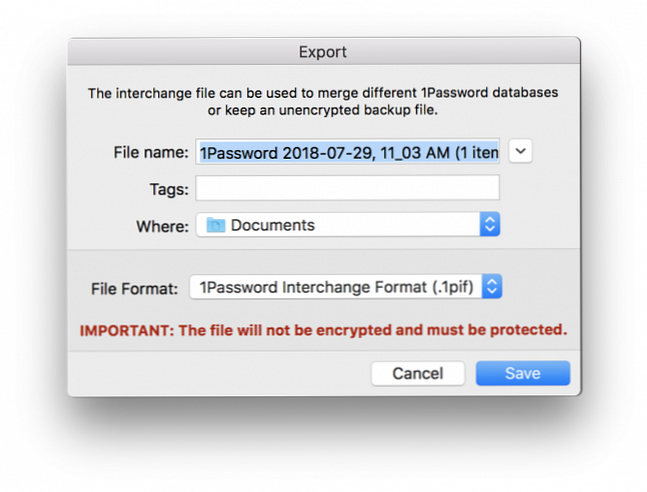
- Klik Opslaan.
LastPass raadt aan Firefox te gebruiken om uw wachtwoorden te importeren. Om ze te importeren, opent u LastPass in uw browser en doet u het volgende:
- Klik Meer opties in het linkerzijbalkmenu> Importeren.
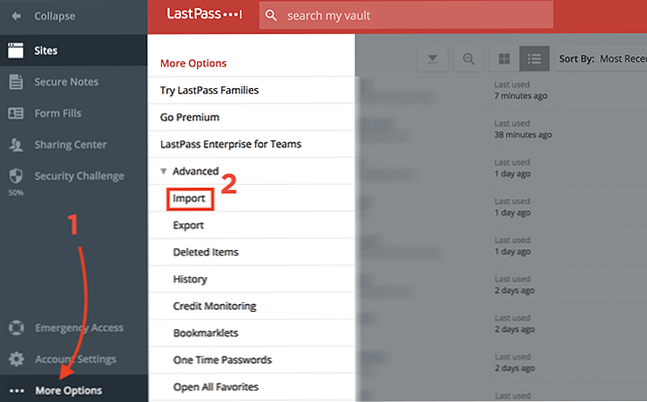
- In het venster dat wordt geopend, voor Bron kiezen 1Password in het vervolgkeuzemenu.
- Open het pif-bestand dat u hebt gedownload met uw browser naar keuze. U kunt dit snel doen door een nieuw tabblad te openen en het pif-bestand naar het lege tabblad te slepen.
- Gebruik de sneltoets Ctrl / Cmd + A om alle gegevens en te selecteren Ctrl / Cmd + C om het te kopiëren.
- Plak die gegevens in het LastPass-importvenster in de Inhoud veld-.
- Klik op de Uploaden knop.
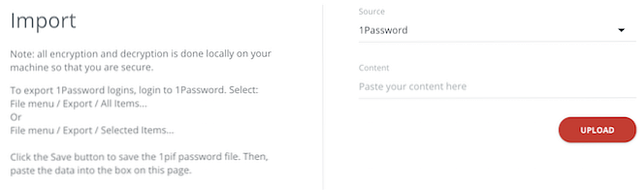
- LastPass zal de gegevens analyseren en u moet alle weergegeven wachtwoorden zien. U kunt alle items die u niet wilt importeren handmatig verwijderen en vervolgens op klikken Alles importeren. (U kunt ook voorkomen dat u duplicaten importeert door te bewaren Verwijder dubbele items gecontroleerd.)
Als je niet op LastBat of 1Password bent verkocht, bekijk dan deze alternatieve wachtwoordbeheerders. 5 Best LastPass-alternatieven voor het beheren van je wachtwoorden 5 Best LastPass-alternatieven voor het beheren van je wachtwoorden Veel mensen beschouwen LastPass als de koning van wachtwoordmanagers; het zit boordevol functies en biedt meer gebruikers dan zijn concurrenten - maar het is allesbehalve de enige optie! Lees verder .
Ontdek meer over: 1Password, LastPass, Password Manager.